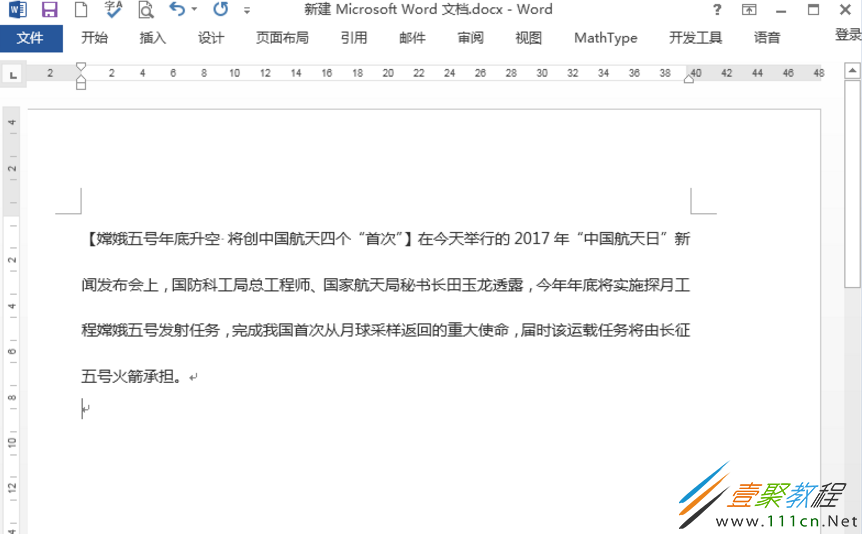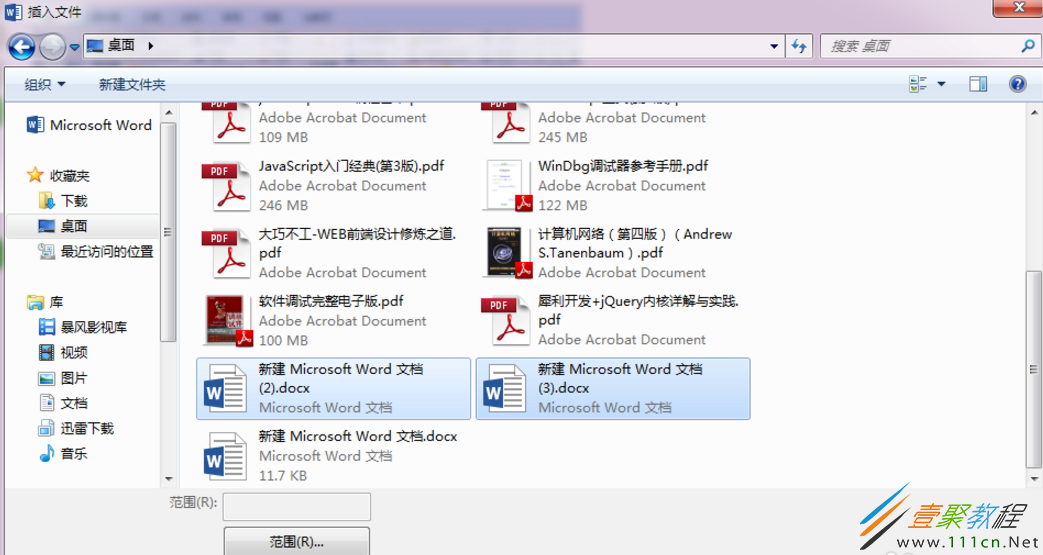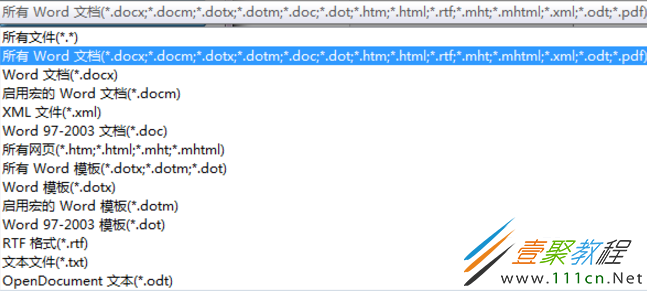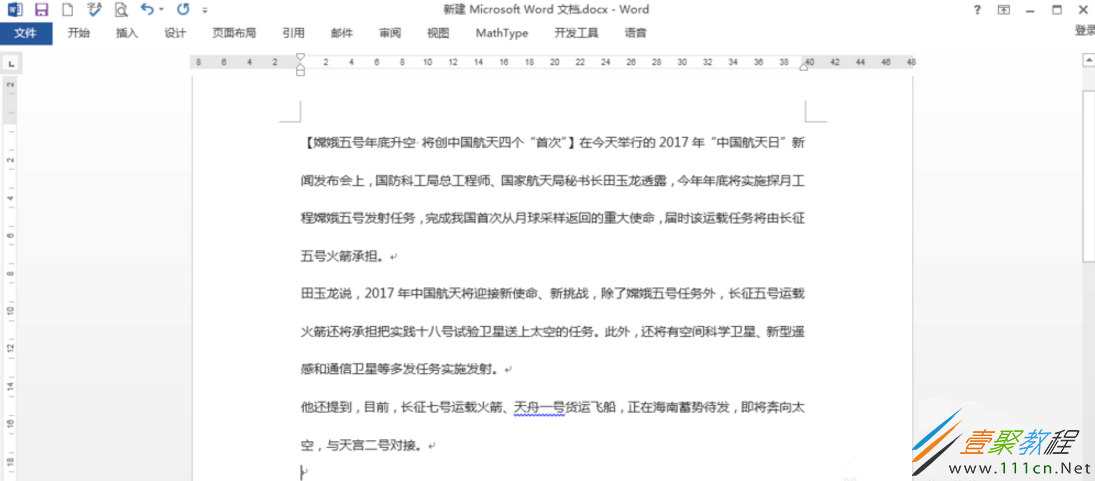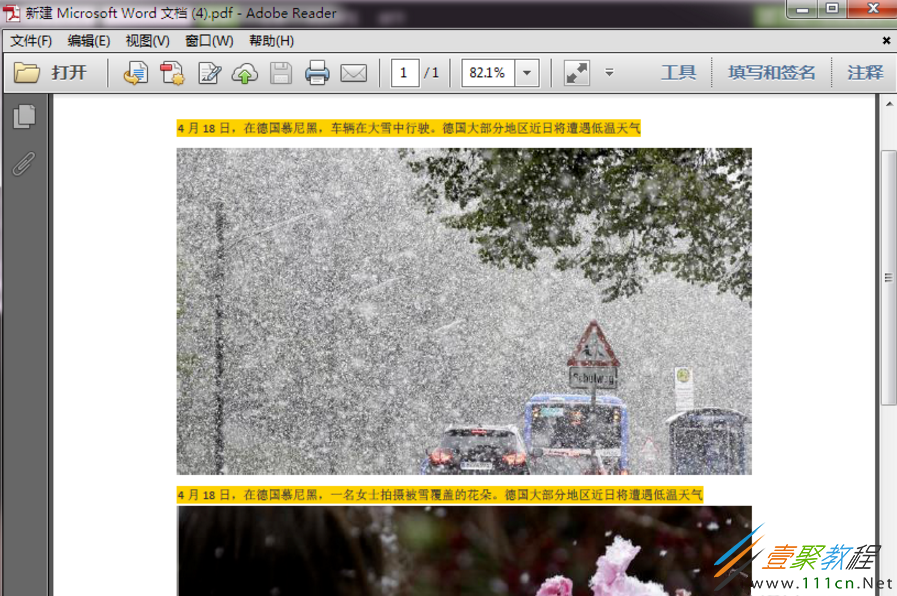最新下载
热门教程
- 1
- 2
- 3
- 4
- 5
- 6
- 7
- 8
- 9
- 10
Word怎么快速合并多个文档 合并方法是什么
时间:2022-06-26 06:25:24 编辑:袖梨 来源:一聚教程网
Word软件现在还是很多人都在使用的,那么使用Word怎么快速合并多个文档呢?相信很多人对此操作都还是非常感兴趣的,下面我们就具体来看看合并方法。
Word快速合并多个Word文档:
1、打开第一个word文档,就是含文档的起始内容的word文档,把光标定位到需要插入合并内容的位置,
2、在word文档中选择插入,找到对象命令,点击下拉三角,选择“文件中的文字”,
3、选择需要插入的对象,可以按住ctrl进行多选,支持的文件格式还是比较多的可以是HTML、pdf等,
4、然后点击插入,第二个第三word文档的内容就会自动插入到第一个word文档中,
5、除了word文档的格式,我们试试其它格式的插入合并,如pdf格式,如图所示,把这个pdf文件合并进去,用同样的操作方法,
6、等待word转化,已经成功把pdf中内容合并到word里面了!如果pdf的内容比较多就需要更多的时间转化。
相关文章
- 《弓箭传说2》新手玩法介绍 01-16
- 《地下城与勇士:起源》断桥烟雨多买多送活动内容一览 01-16
- 《差不多高手》醉拳龙技能特点分享 01-16
- 《鬼谷八荒》毕方尾羽解除限制道具推荐 01-16
- 《地下城与勇士:起源》阿拉德首次迎新春活动内容一览 01-16
- 《差不多高手》情圣技能特点分享 01-16